Windows, al in Vista, heeft dat kunnenidentificeer meerdere audio-invoer- en uitvoerapparaten die op een systeem zijn aangesloten. Hiermee kunt u het volume voor deze apparaten onderling beheren en kunt u de volume-instellingen direct wijzigen wanneer een apparaat is aangesloten / losgekoppeld. Windows 10 is niet anders, maar als je hoofdtelefoon niet in de volumemixer verschijnt, werkt dit gewoon niet. Windows 10 zal de hoofdtelefoon detecteren omdat nieuwe hardware en geluid er natuurlijk doorheen worden geleid, maar om ze te beheren als een afzonderlijk audio-invoer- / uitvoerapparaat, moet u deze eerst toevoegen. Hier is hoe.
Zorg ervoor dat uw geluidsdriver is geïnstalleerden dat u de nieuwste versie gebruikt. Ga hiervoor naar Apparaatbeheer en controleer of er een update beschikbaar is voor het geluidsstuurprogramma. Als ondanks het feit dat de geluidsdriver up-to-date is, uw hoofdtelefoons niet worden gedetecteerd in de Volumemixer, zijn er twee manieren om hiermee om te gaan. De ene is om de standaard Windows-geluidsinstellingen te gebruiken en de tweede is om het eigen audiobedieningspaneel van de geluidsdriver te gebruiken. We gaan bespreken hoe beide te gebruiken.
Windows Geluidsinstellingen

Stap 1: Sluit je koptelefoon aan. Klik met de rechtermuisknop op het luidsprekerpictogram in het systeemvak en selecteer Geluiden.
Stap 2: Klik op het tabblad Afspelen met de rechtermuisknop op de standaardinstellingspreker die daar wordt vermeld en selecteer ‘Show Disconnected devices’ en ‘Show Disabled Devices’. De hoofdtelefoon die u heeft aangesloten, wordt nu weergegeven als een uitgeschakeld apparaat.
Stap 3: Klik met de rechtermuisknop op de uitgeschakelde hoofdtelefoon en selecteer 'Inschakelen'.
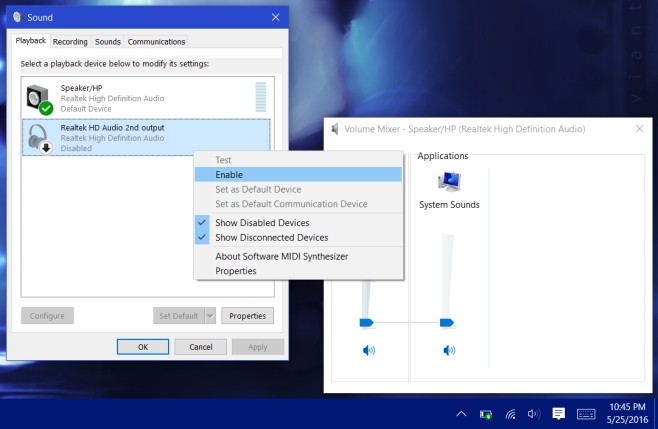
Stap 4: Dit zou de hoofdtelefoon moeten inschakelen. Nu moet u ze instellen als standaardapparaat. Selecteer ze en klik op de knop ‘Standaard instellen’. Verwijder de hoofdtelefoon en sluit deze opnieuw aan. Beide luidsprekers en hoofdtelefoons verschijnen als afzonderlijke apparaten in de volumemixer. U kunt nu hun volumes onafhankelijk beheren. Windows onthoudt het niveau voor elke speler en wanneer u de hoofdtelefoon aansluit, wordt het volume automatisch aangepast aan de laatste instelling voor het apparaat.
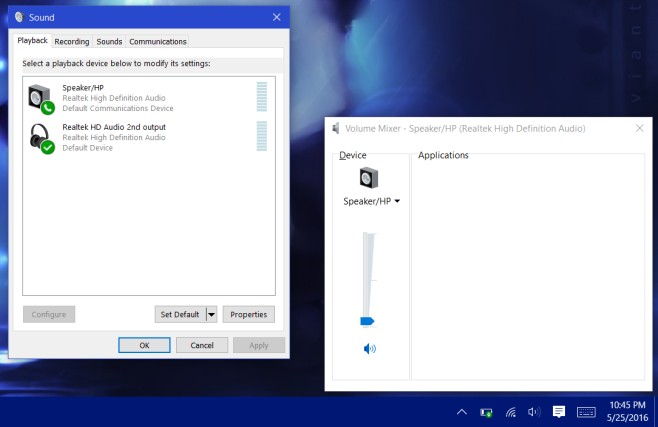
Geluidscontrolepaneel
Stap 1: Sluit je koptelefoon aan.
Stap 2: Open het audiobedieningspaneel van het geluidsstuurprogramma. Het systeem waarop we dit hebben getest, werd geleverd met Bang & Olufsen-luidsprekers en we moesten daarvoor het audiobedieningspaneel doorlopen. Voor andere systemen kan dit bedieningspaneel van een andere fabrikant zijn, afhankelijk van de luidsprekers die u hebt. Als er absoluut niets is, moet u de eigen geluidsinstellingen van Windows doorlopen.
Stap 3: Sluit uw luidsprekers aan. Op het audiobedieningspaneel moet u het tweede apparaat toevoegen. Deze instellingen, en waar ze te vinden zijn, verschillen van bedieningspaneel tot bedieningspaneel. Voor het Bang & Olufsen-audiopaneel moesten we naar Geavanceerde instellingen en multi-streaming afspelen en opnemen inschakelen.
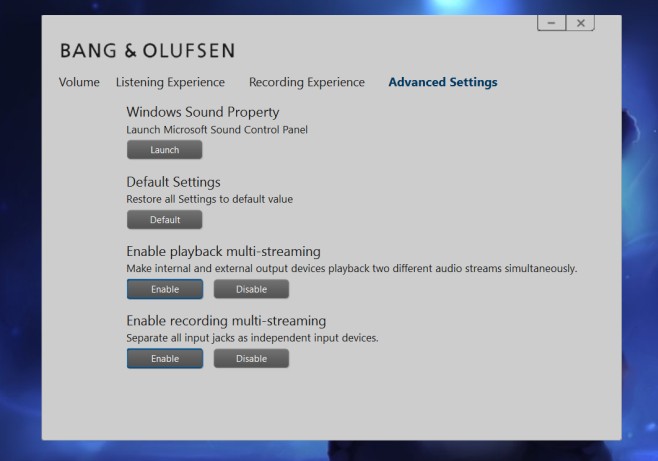
Wanneer u dit tweede apparaat toevoegt, worden de luidsprekers ende hoofdtelefoon die u hebt aangesloten, wordt nu afzonderlijk weergegeven op audioapparaten wanneer u met de rechtermuisknop op het luidsprekerpictogram in het systeemvak klikt en de volumemixer selecteert.
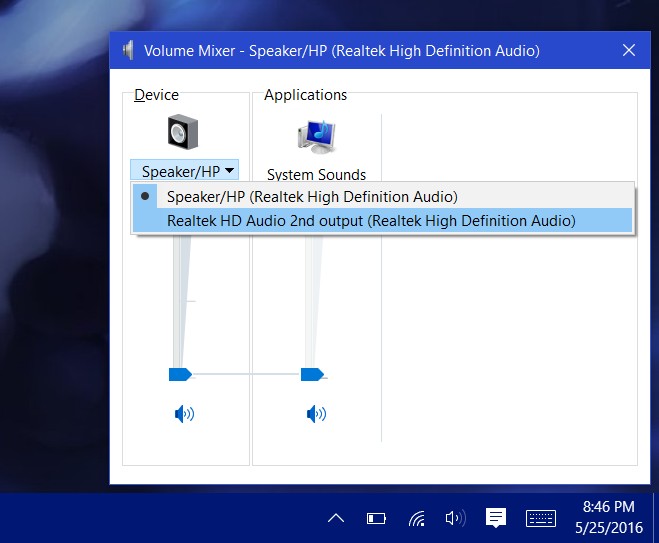
Stap 4: Met uw koptelefoon nog steeds verbonden met uw systeem, maakt u ze het standaardapparaat. Koppel uw hoofdtelefoon los en sluit deze opnieuw aan.
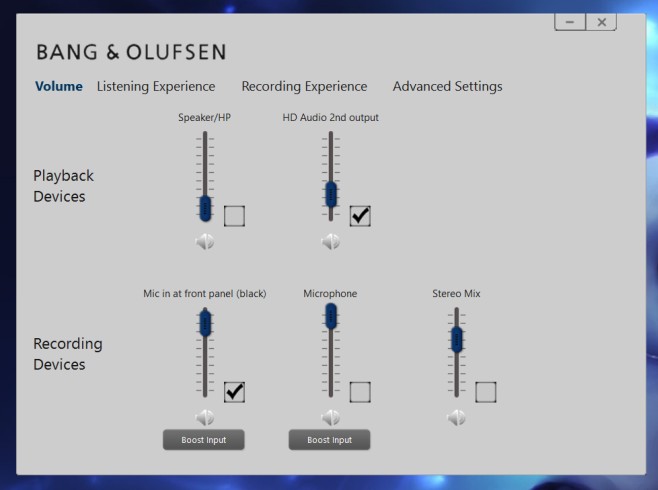
Dat is alles wat nodig is. Met Windows 10 kunt u meer dan één standaardapparaat hebben, zoals hierboven weergegeven. Het is intelligent omdat het weet welk apparaat is aangesloten en welk niet en zal het geluid dienovereenkomstig routeren. Wanneer de hoofdtelefoon is aangesloten, speelt deze geluid af. Wanneer de hoofdtelefoon wordt verwijderd, worden de luidsprekers automatisch gebruikt.









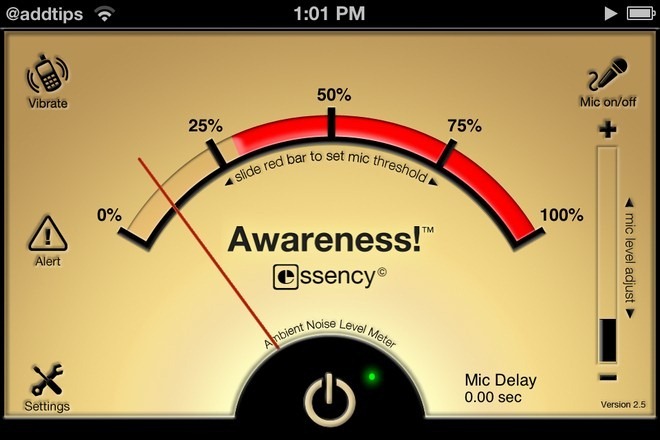



Comments